ADS-1100W
FAQ & Fehlerbehebung |
Ich finde die Einstellung nicht um von dem Kontrollpanel aus zu Scannen.
Benutzen Sie die Funktion Remote Setup oder Web Based Management.
Das Brother Gerät mit Remote Setup konfigurieren.
-
Starten Sie das ControlCenter.
ControlCenter4: Brother Utilities unterstützte Modelle
-
Öffnen Sie Brother Utilities.
-
Windows 7 / 10
Klicken Sie auf oder
oder  (Start) > (Alle Programme oder All apps >) Brother > Brother Utilities.
(Start) > (Alle Programme oder All apps >) Brother > Brother Utilities. -
Windows 8
Klicken Sie unter der Start Anzeige auf .
.
Falls es nicht auf dem Startbildschirmist, klicken Sie mit der rechten Maustaste irgendwo auf eine leere Stelle, und klicken Sie dann auf Alle Apps aus der Leiste.
Klicken Sie auf Brother Utilities.
-
Windows 7 / 10
- Wählen Sie Scan.
- Klicken Sie aufControlCenter4.
-
ControlCenter4: Brother Utilities nicht unterstützte Modelle
Klicken Sie auf (Start) > Alle Programme > Brother > XXX-XXXX (Ihr Modellname) > ControlCenter4.
(Start) > Alle Programme > Brother > XXX-XXXX (Ihr Modellname) > ControlCenter4.
-
ControlCenter2
Um die ControlCenter2-Anwendung zu öffnen, klicken Sie in der Finderleiste auf Go, Applications > Brother > ControlCenter. Doppelklicken Sie auf das ControlCenter.
Das ControlCenter wird geöffnet und ein Symbol wird im Dock platziert.
-
(Windows)
Klicken Sie auf den Reiter Geräte Einstellungen (Das Beispiel unten nutzt den Home Modus)
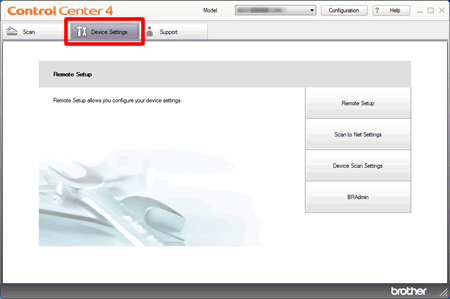
(Macintosh)
Klicken Sie auf den Reiter Geräte Einstellungen.
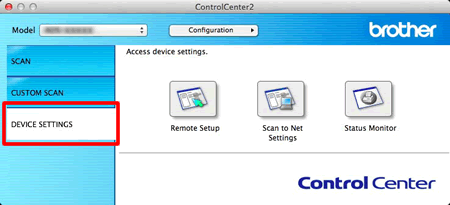
- Klicken Sie auf Remote Setup. Das Remote Setup Fenster erscheint.
Das Brother Gerät mit Web Based Management Konfigurieren.
-
Starten Sie das ControlCenter.
ControlCenter4: Brother Utilities unterstützte Modelle
-
Öffnen Sie Brother Utilities.
-
Windows 7 / 10
Klicken Sie auf oder
oder  (Start) > (Alle Programme oder All apps >) Brother > Brother Utilities.
(Start) > (Alle Programme oder All apps >) Brother > Brother Utilities. -
Windows 8
Klicken Sie unter der Start Anzeige auf .
.
Falls es nicht auf dem Startbildschirmist, klicken Sie mit der rechten Maustaste irgendwo auf eine leere Stelle, und klicken Sie dann auf Alle Apps aus der Leiste.
Klicken Sie auf Brother Utilities.
-
Windows 7 / 10
- Wählen Sie Scan.
- Klicken Sie aufControlCenter4.
-
ControlCenter4: Brother Utilities nicht unterstützte Modelle
Klicken Sie auf (Start) > Alle Programme > Brother > XXX-XXXX (Ihr Modellname) > ControlCenter4.
(Start) > Alle Programme > Brother > XXX-XXXX (Ihr Modellname) > ControlCenter4.
-
ControlCenter2
Um die ControlCenter2-Anwendung zu öffnen, klicken Sie in der Finderleiste auf Go, Applications > Brother > ControlCenter. Doppelklicken Sie auf das ControlCenter.
Das ControlCenter wird geöffnet und ein Symbol wird im Dock platziert.
-
(Windows)
Klicken Sie auf den Reiter Geräte Einstellungen (Das Beispiel unten nutzt den Home Modus)
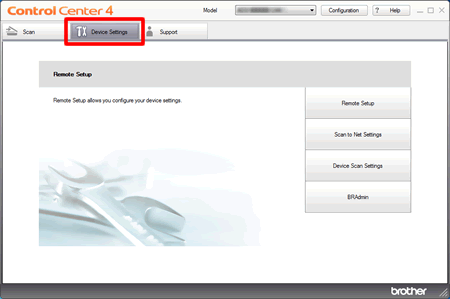
(Macintosh)
Klicken Sie auf den Reiter Geräte Einstellungen.
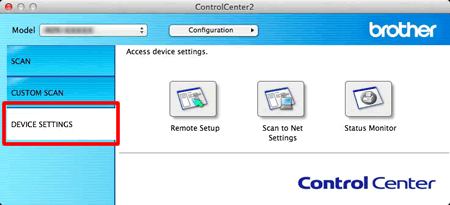
- Klicken Sie auf Scan to Net Einstellungen. Das Web Based Management Fenster erscheint.
